在使用电脑的时候经常会用到鼠标右键刷新,或者进行一些其他操作,最近有些Win10系统的用户询问,电脑使用时间久了后桌面右键反应很慢,每次需要等待很久才可以,有点浪费时间,具体怎么处理呢?本篇整理了一些可能原因及解决方法,一起看看吧。
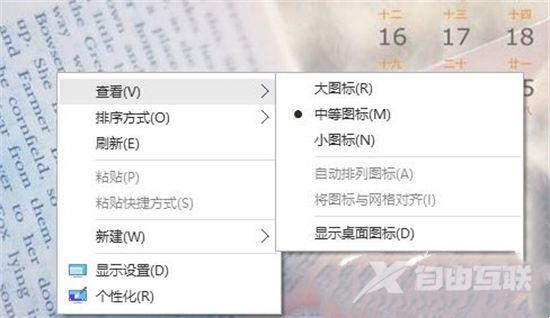
Win10桌面右键反应很慢的解决方法:
Win10右键反应慢解决方法介绍一
win10右键反应慢的问题,有时候并不是硬件的问题,而是 注册表 里某些键值所影响,删除了问题全没了,也就是解决方法是需要修改注册表。其具体操作方法,首先,是右键 电脑桌 面左下角的开始按钮,点击运行。然后输入regedit,点击确定。第三,是点开HKEY_CLASSES_ROOT,找到HKEY_CLASSES_ROOTDirectory并双击。第四,是找到HKEY_CLASSES_ROOTDirectoryBackgroundshellexContextMenuHandlers。最后,删除ContextMenuHandlers中的,除了new以外的文件夹。
Win10右键反应慢解决方法介绍二
上述方法是利用修改注册表来达到加快右键菜单响应时间,用户修改后重启电脑就能减少右键菜单的响应时间了。要注意的是,有可能除了new还会有一个删除不了,不过没关系,在试试右键桌面,看看速度如何,还不行的话,重启电脑后就可以了。
Win10右键反应慢解决方法介绍三
如果修改注册表后,win10右键反应依旧很慢的话,这说明就是显卡驱动的问题了。这时,解决win10右键反应慢的方法就是,首先,点击win10系统电脑桌面左下角熟悉的开始菜单,右键,进入设备管理器。其次,是找到显示适配器打开,下面就是显卡驱动程序了。第一种方法是重装显卡驱动,也就是卸载点本地的显卡驱动,重启电脑之后在装上。第二种方法,现在大多数电脑都是集显+独显的形式,而且导致右键反应慢的是Intel的核心显卡,所以我们把它禁止,等待Intel更新驱动后就用独显,然后右键点击试试是不是很块了。
【感谢龙石为本站提供数据中台建设http://www.longshidata.com/pages/government.html】